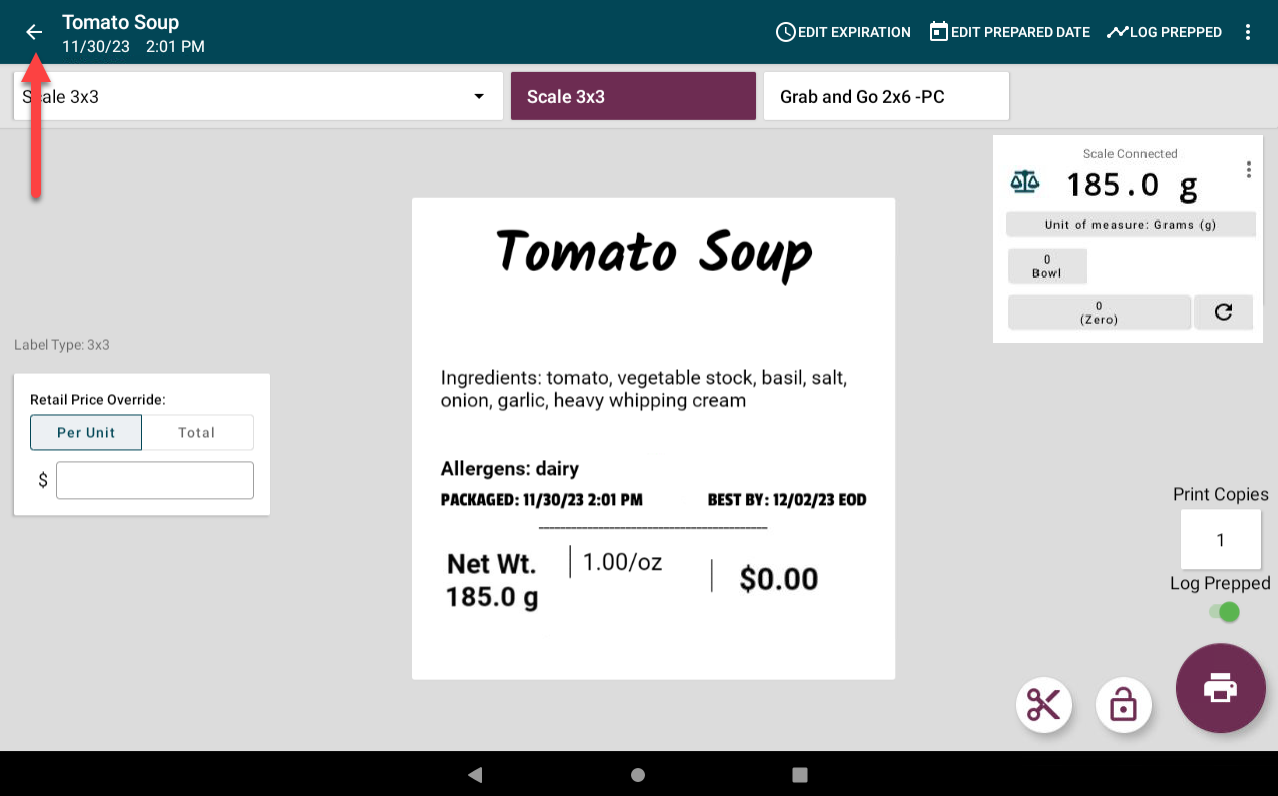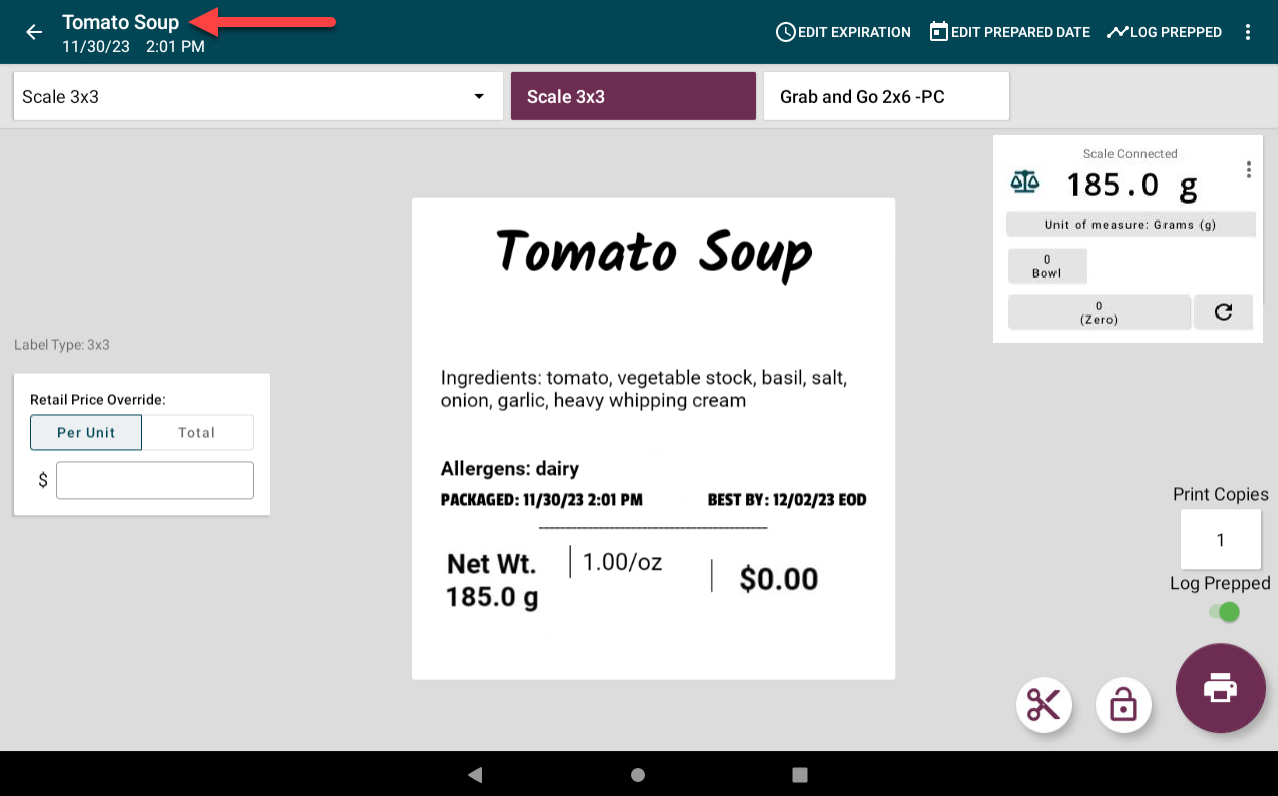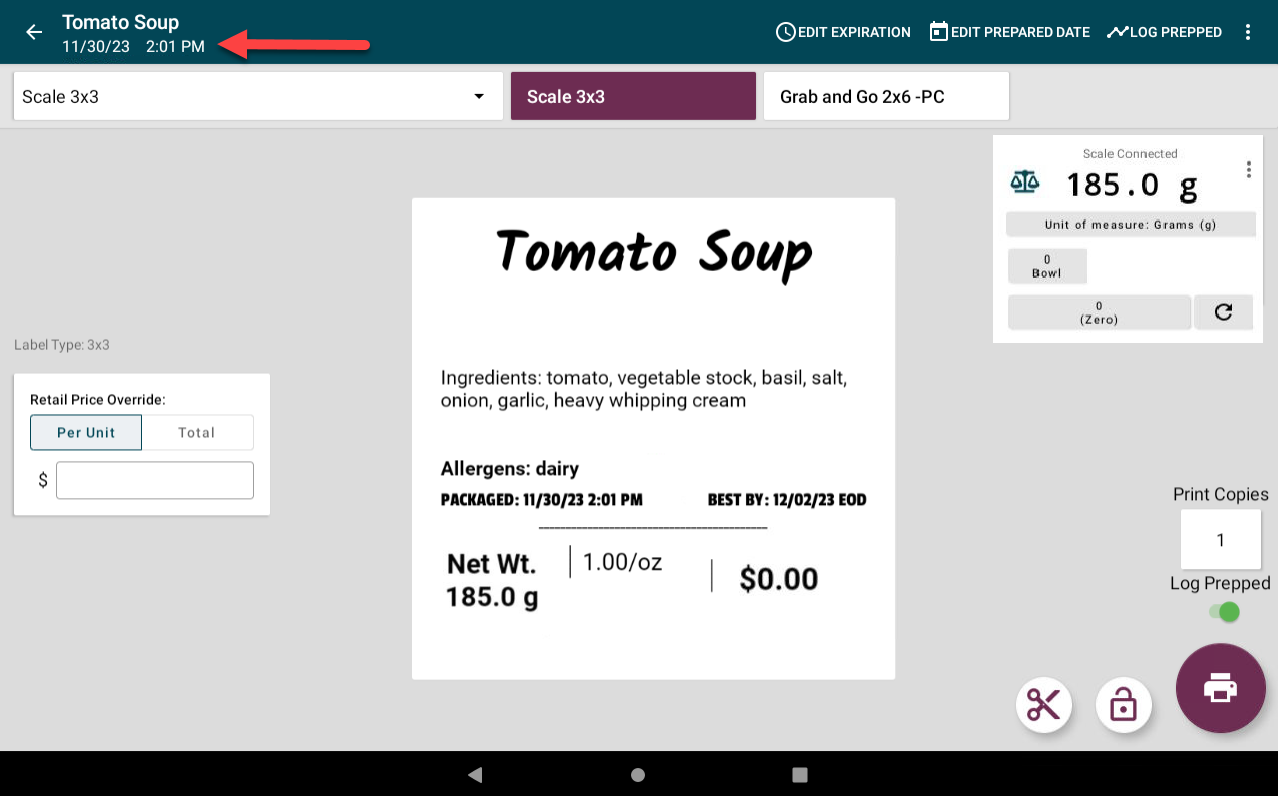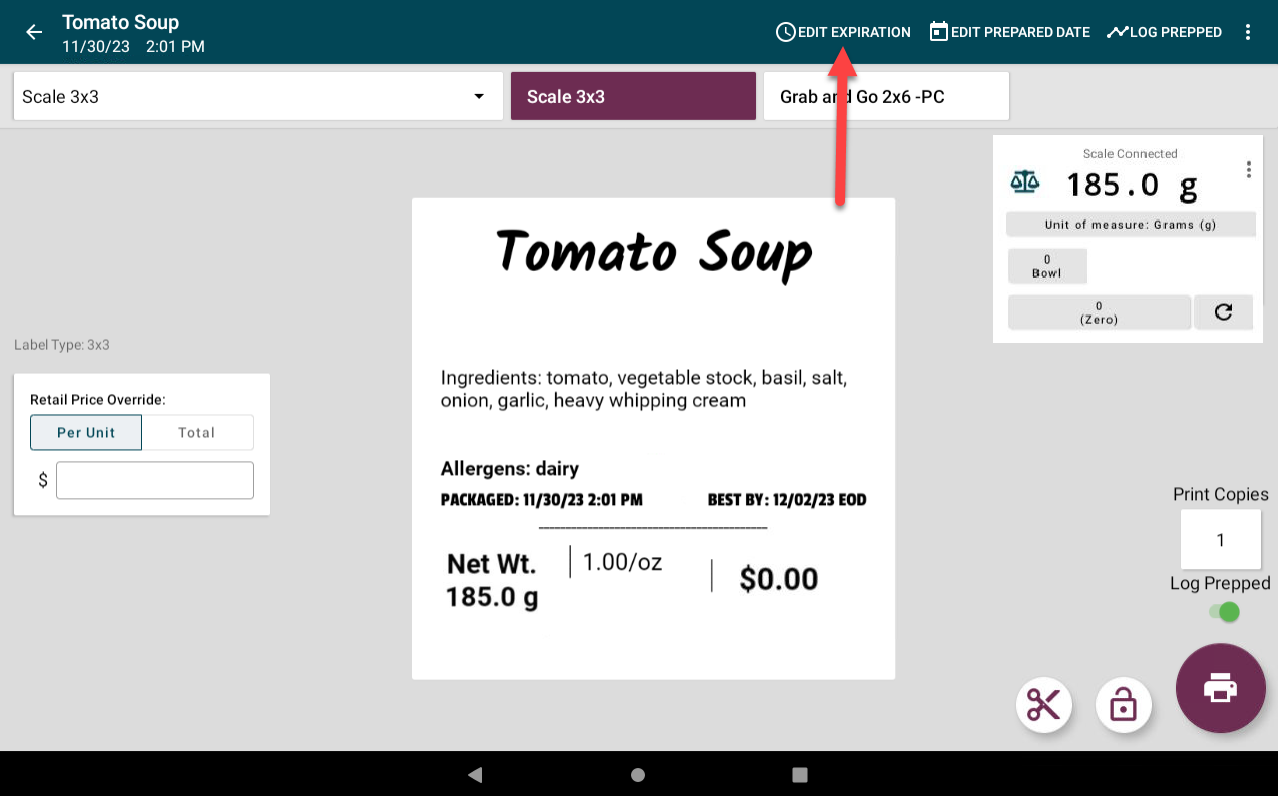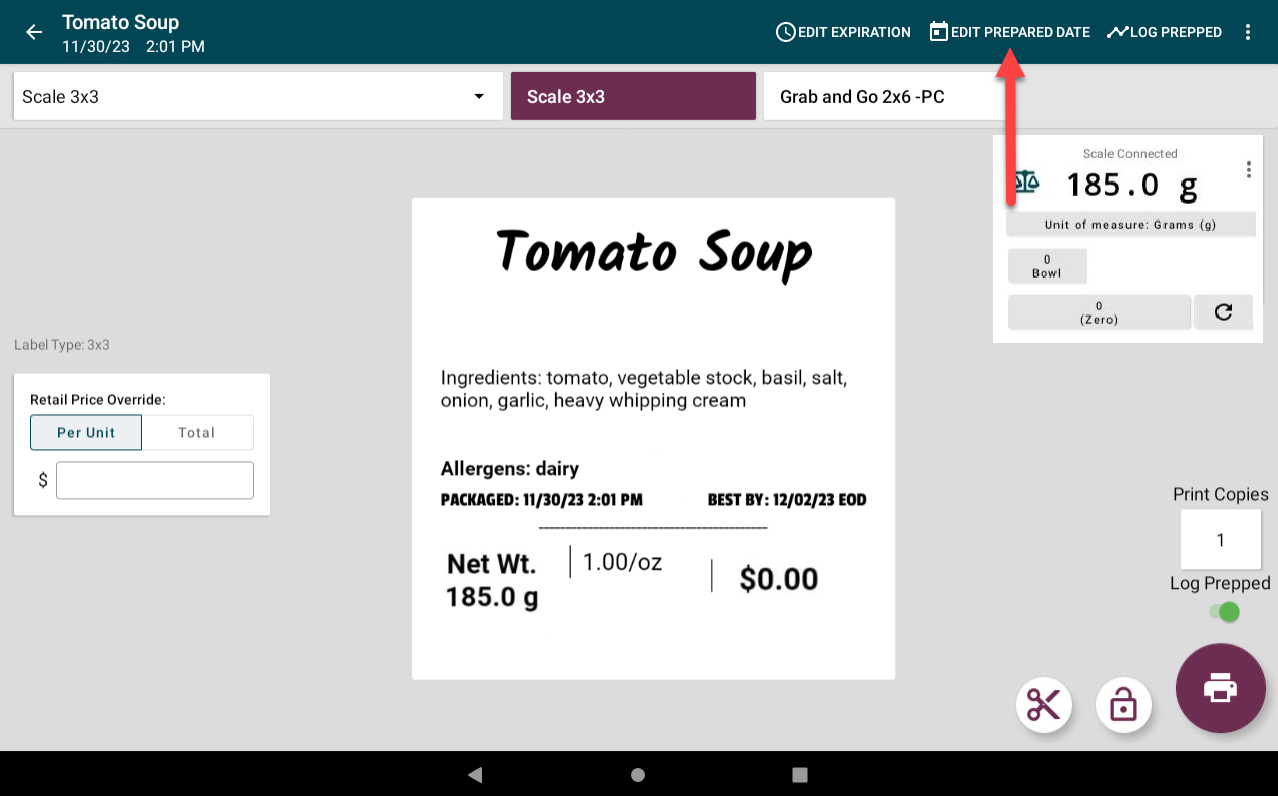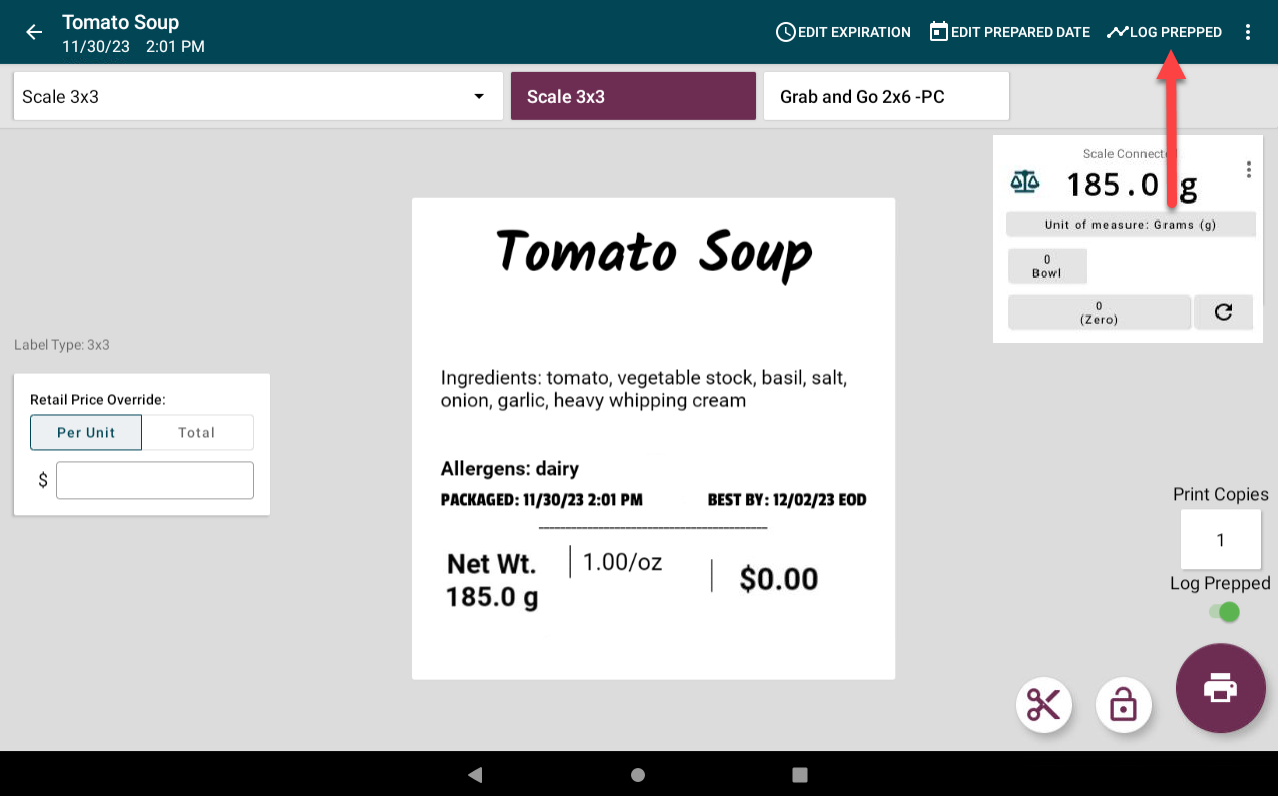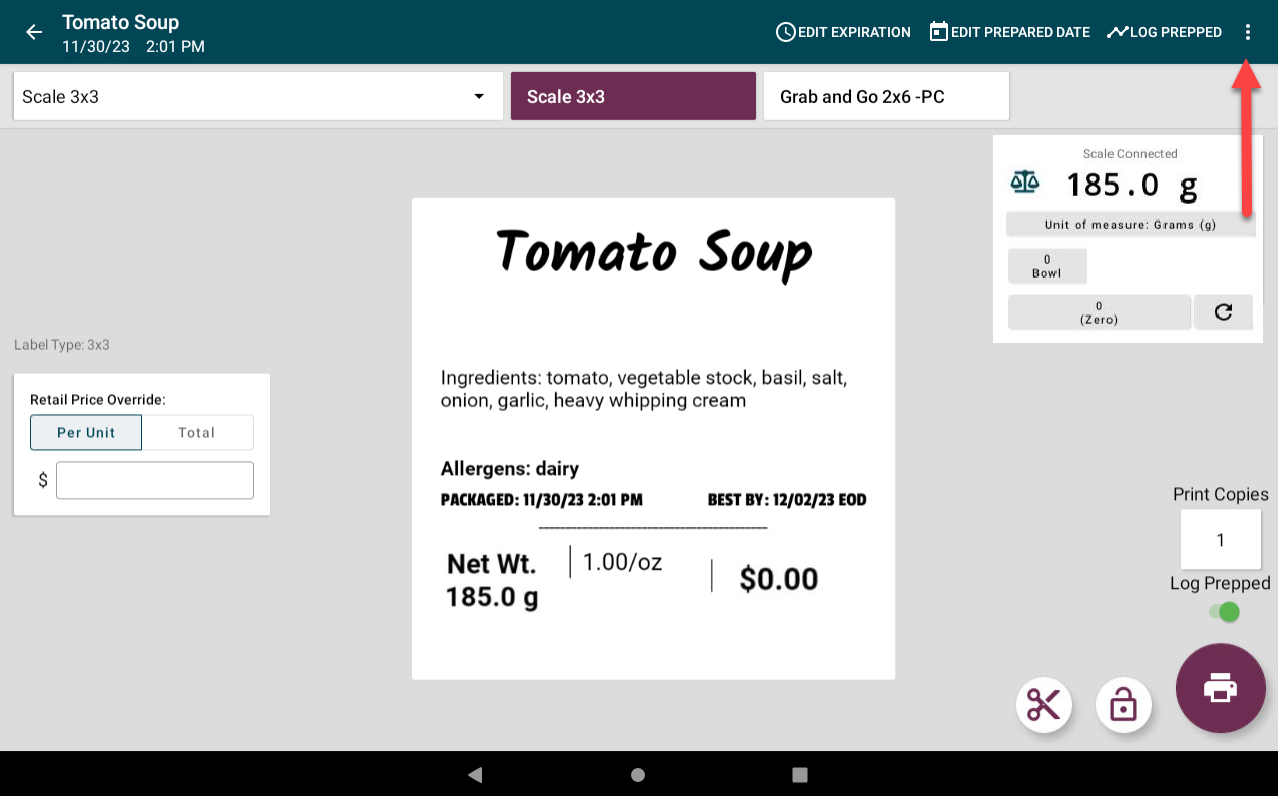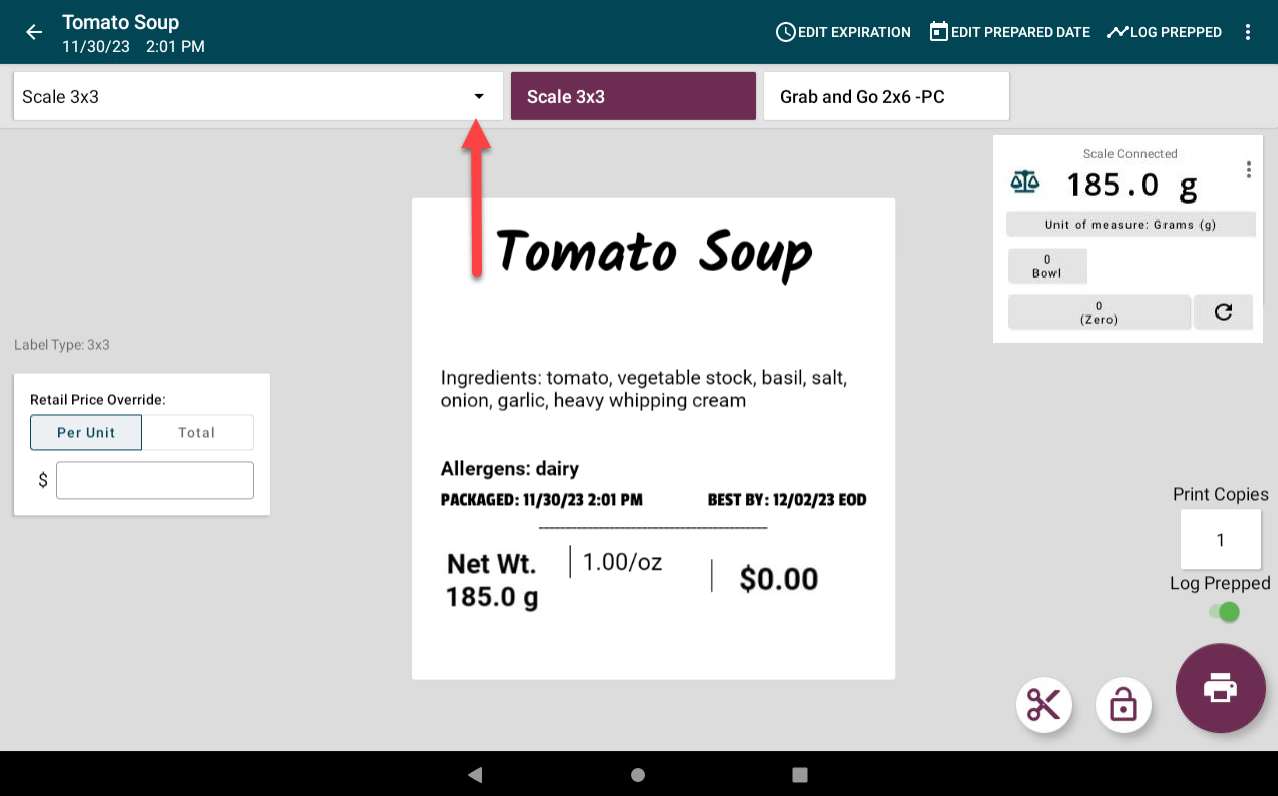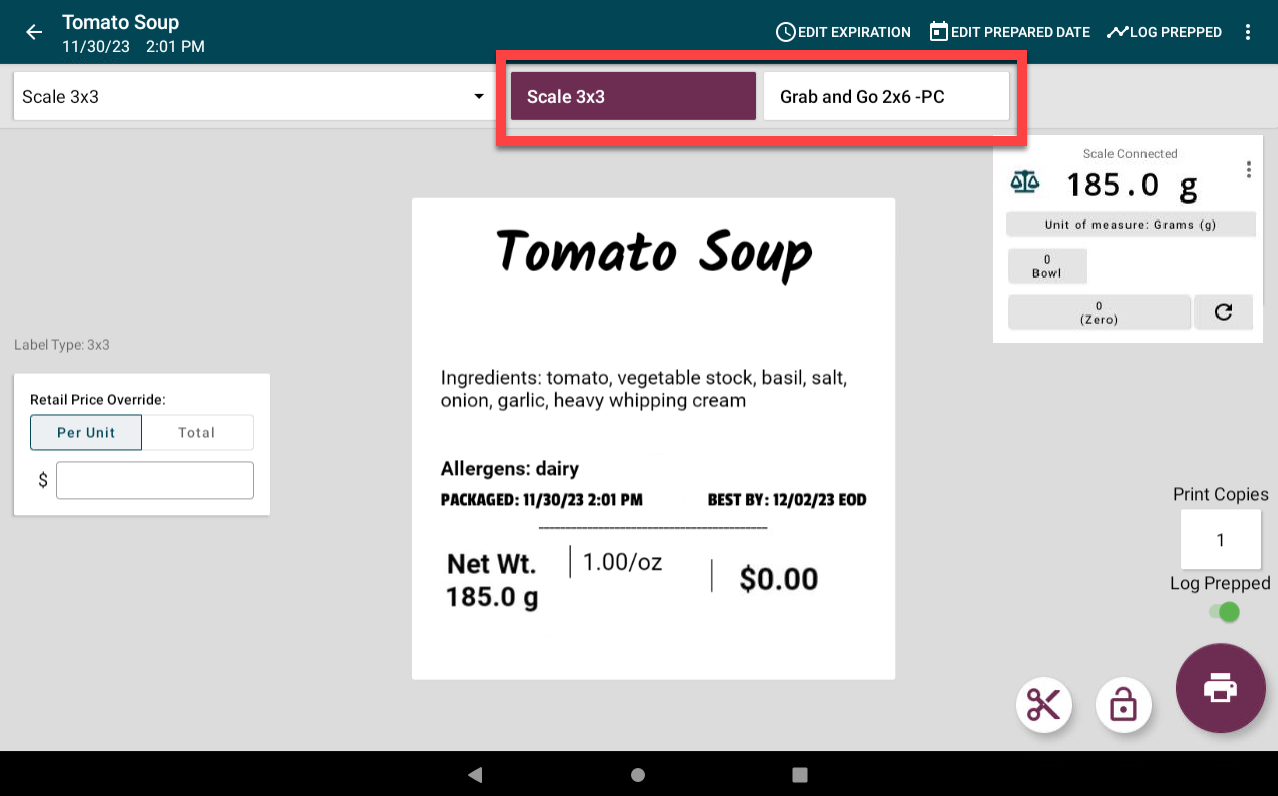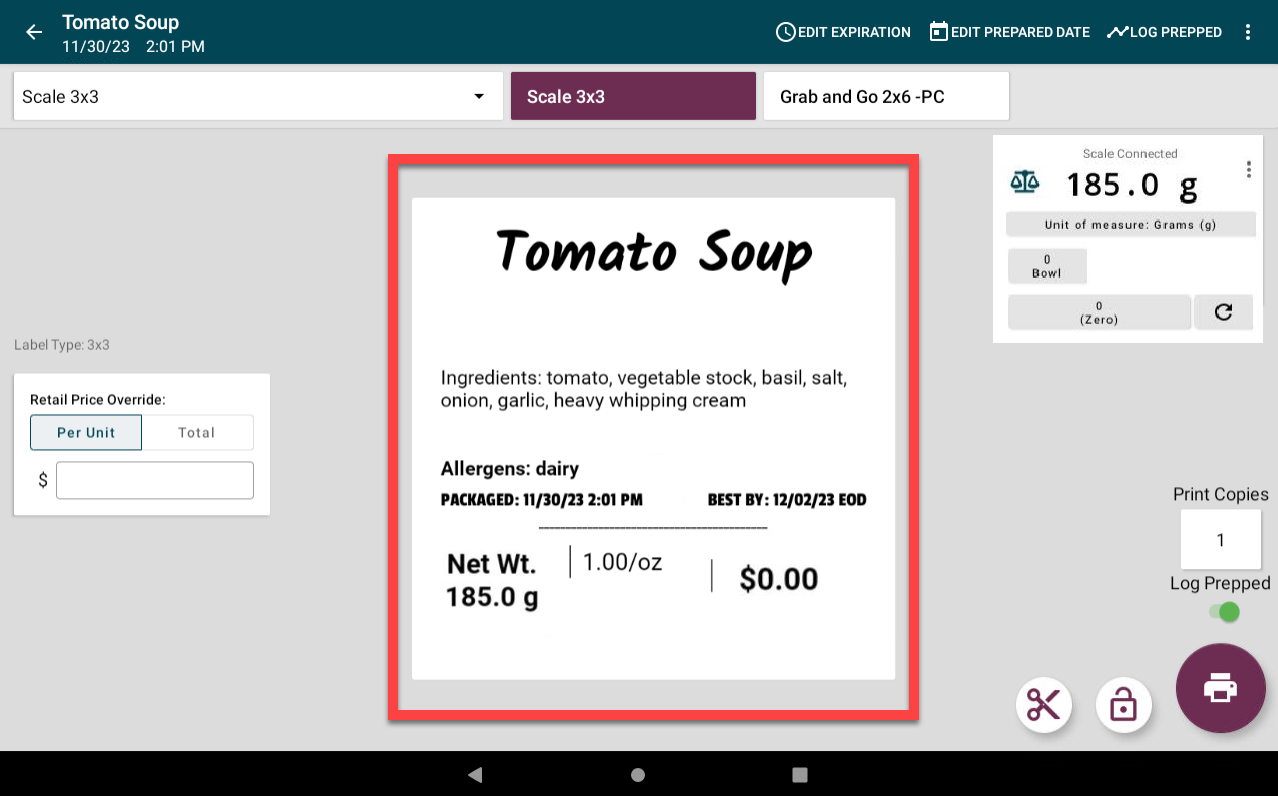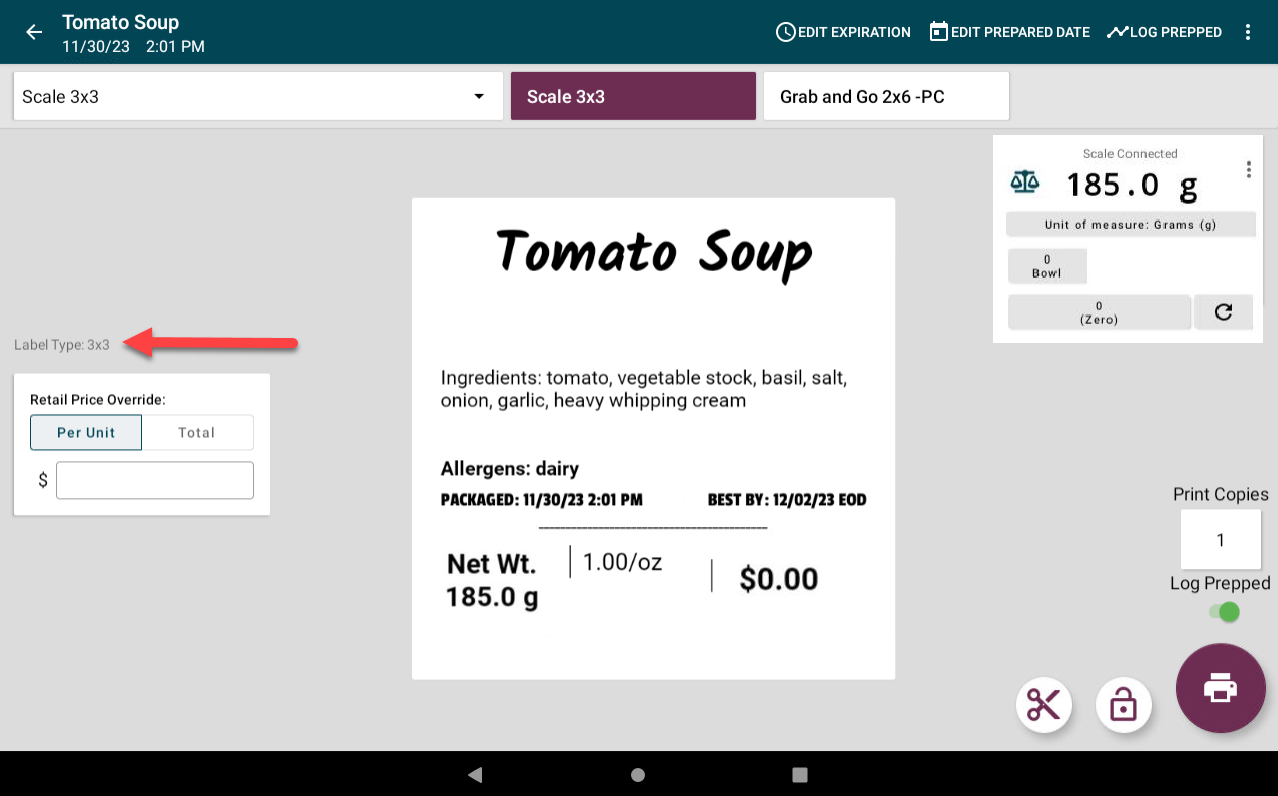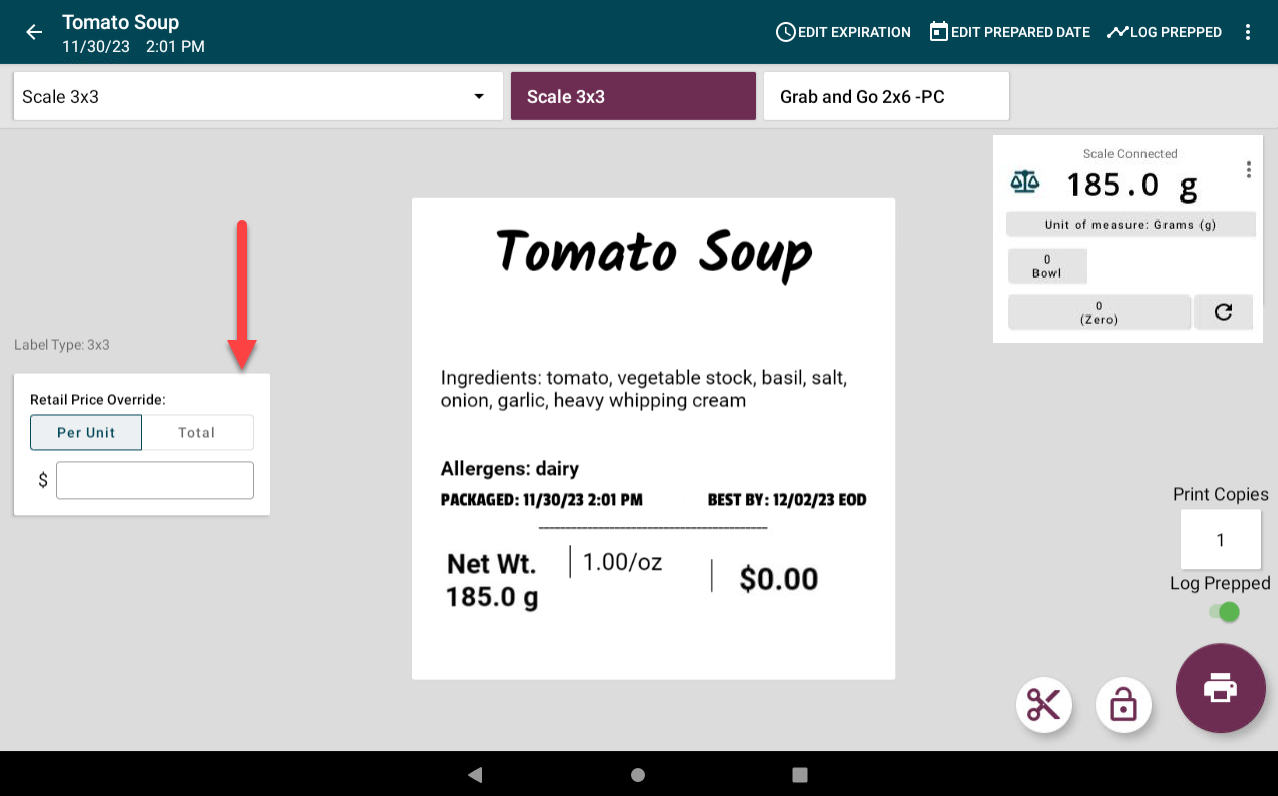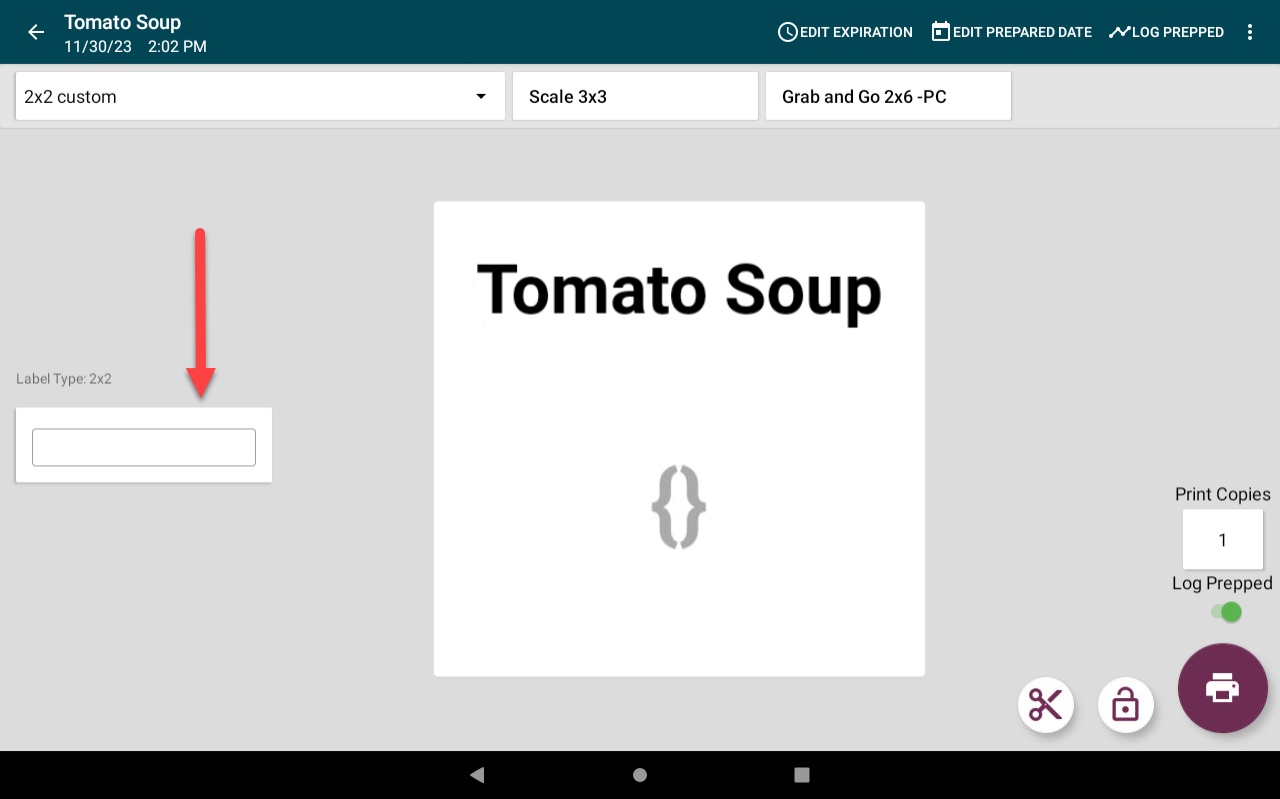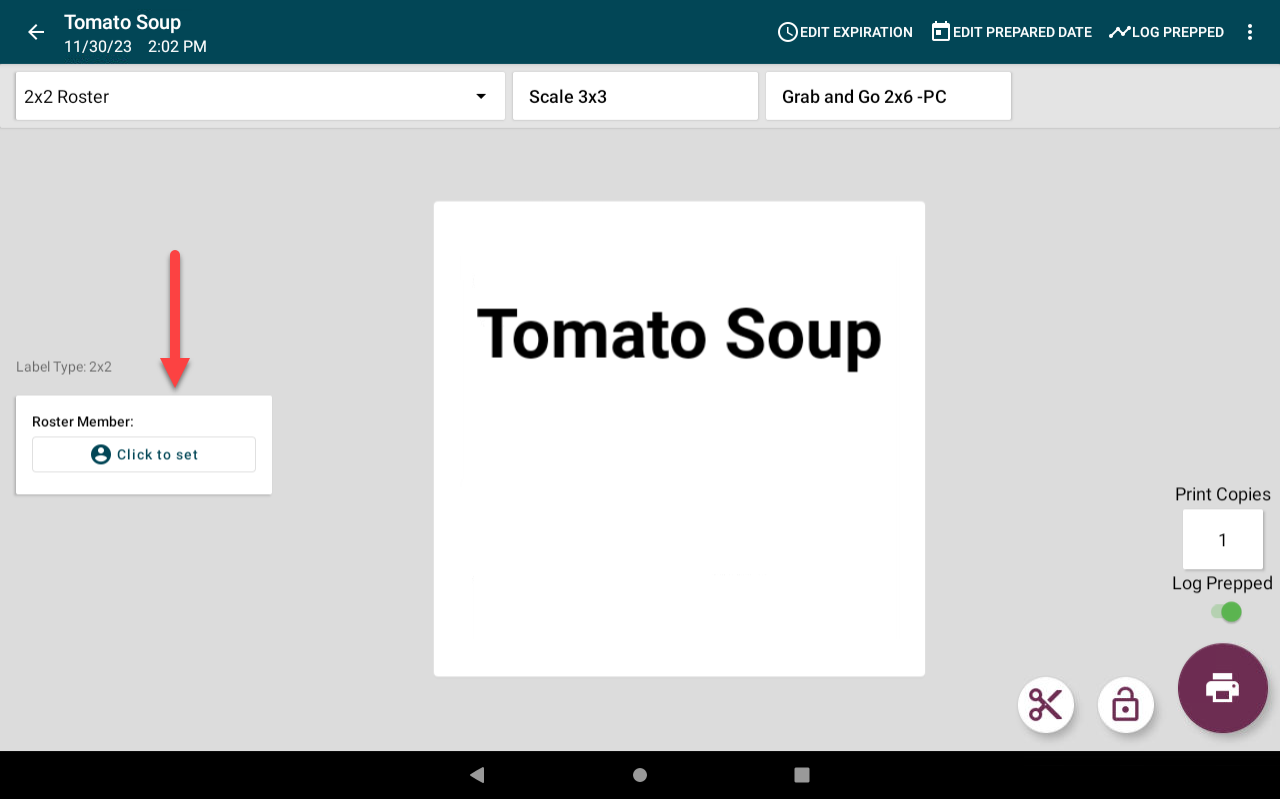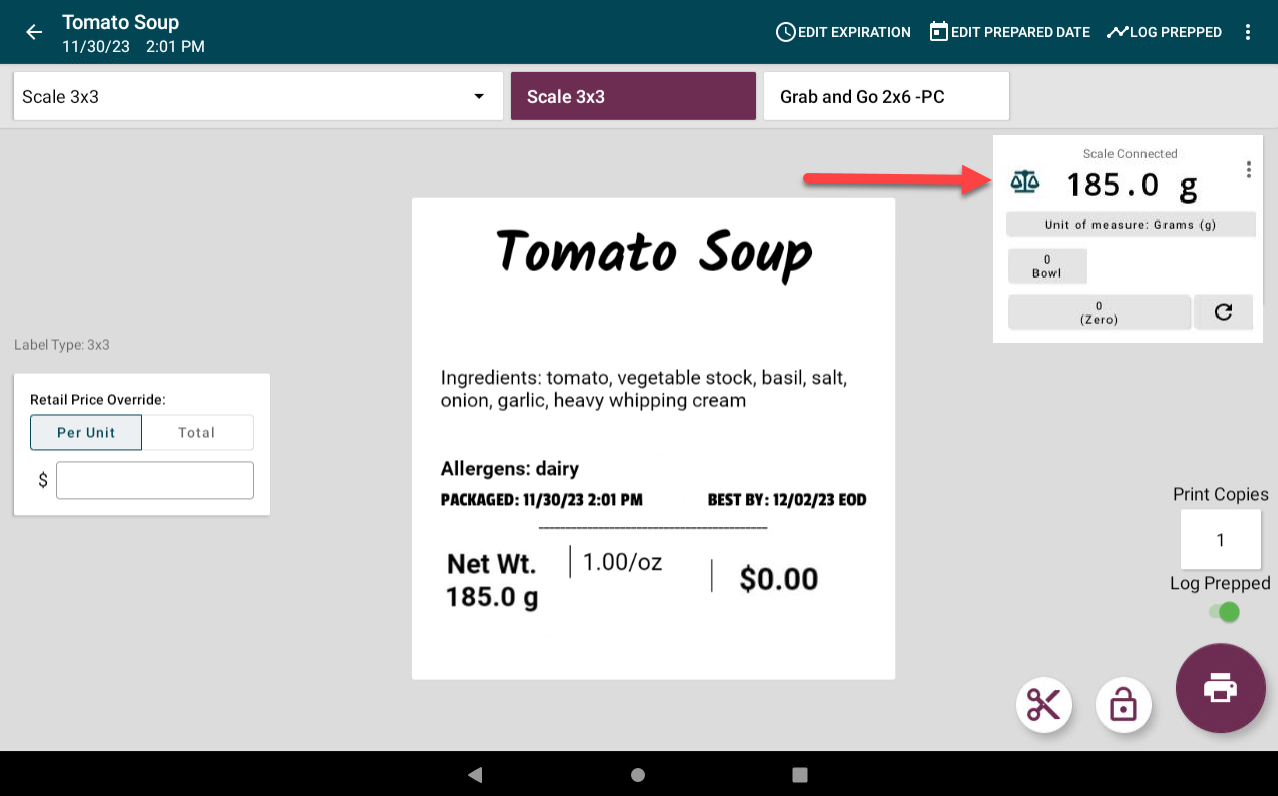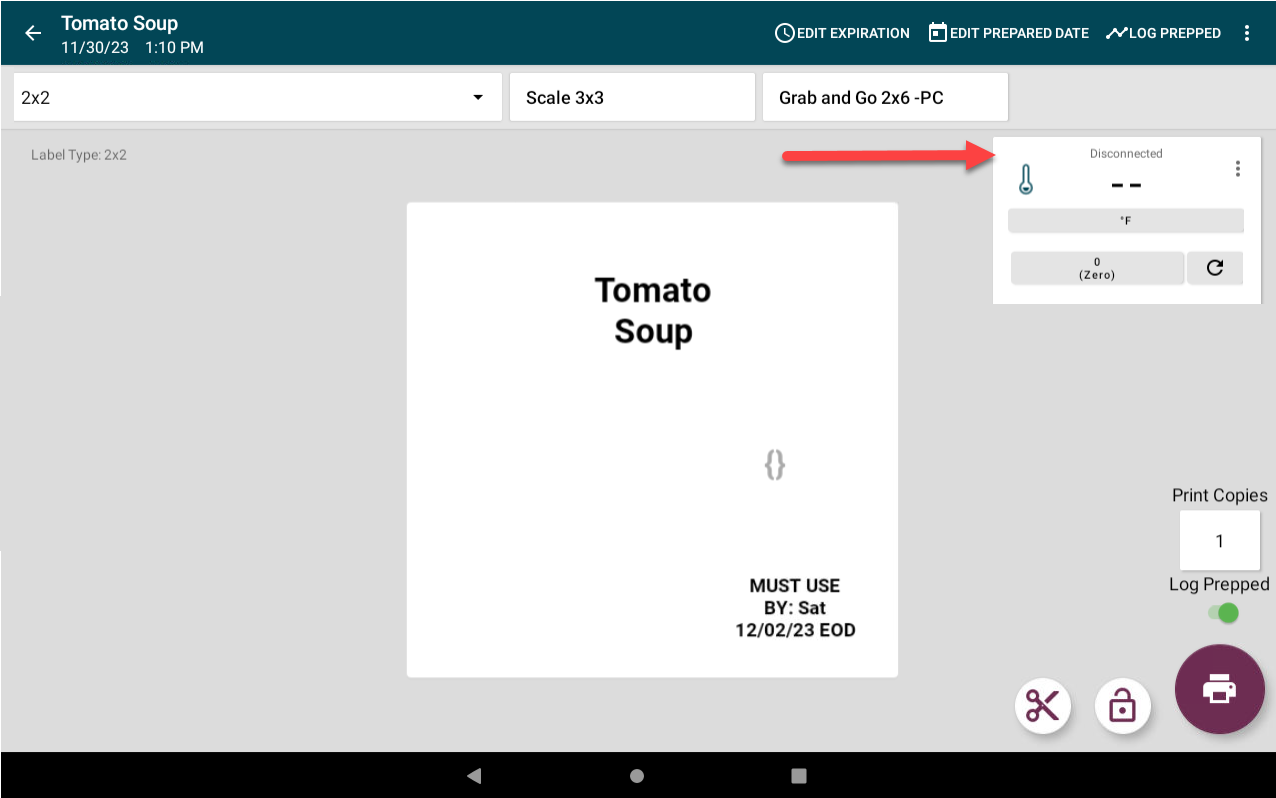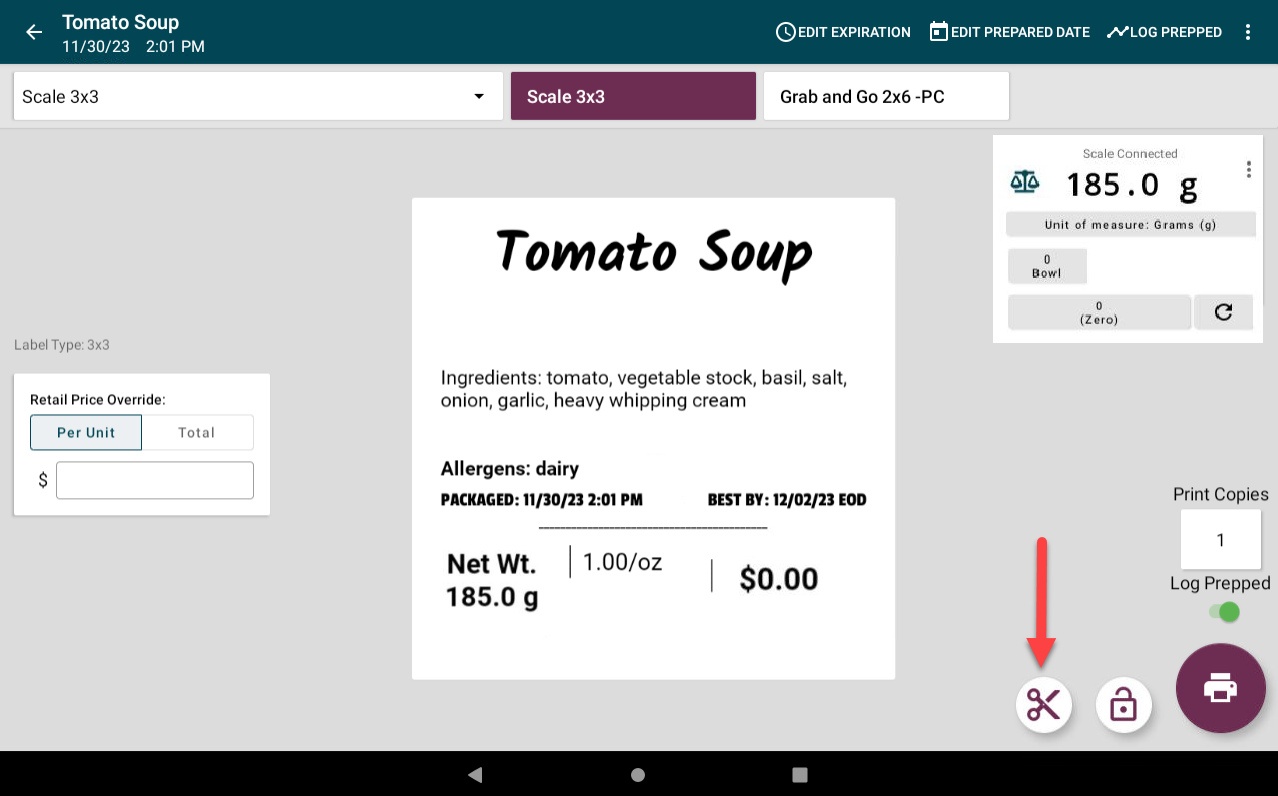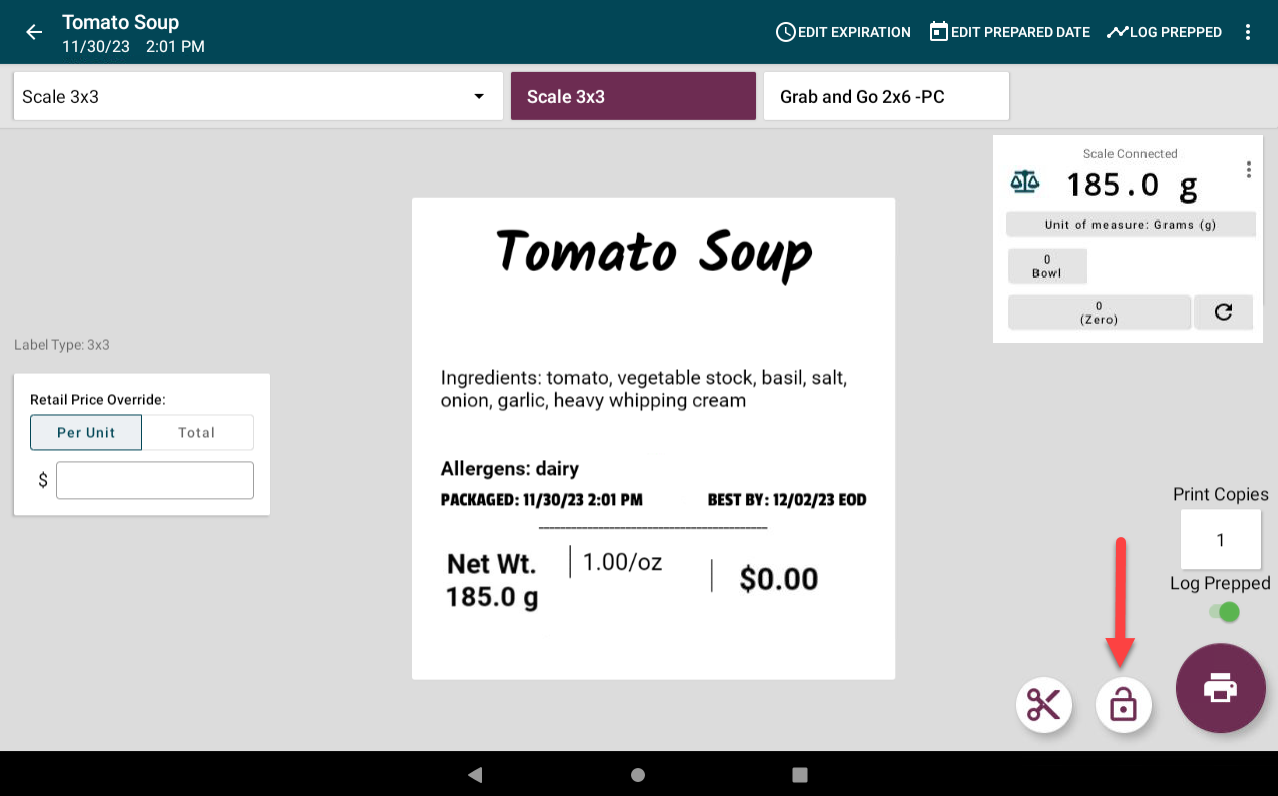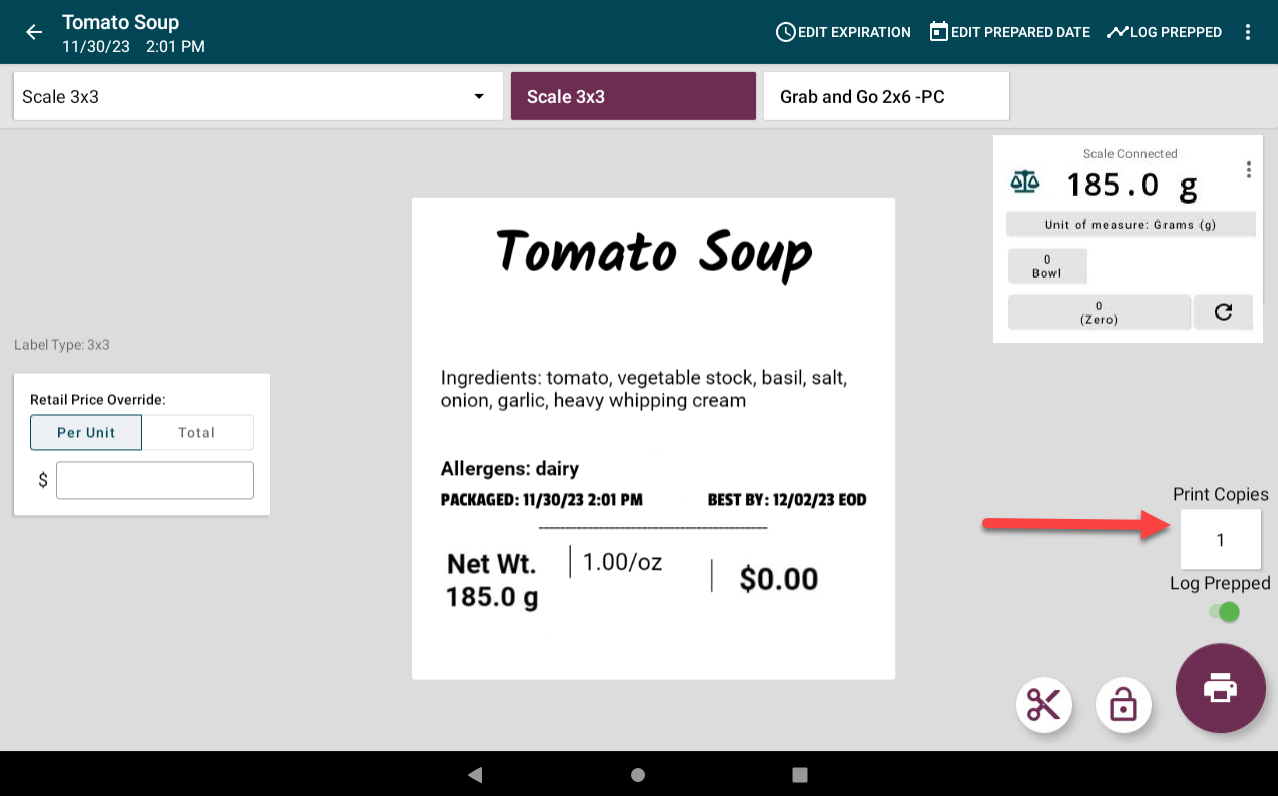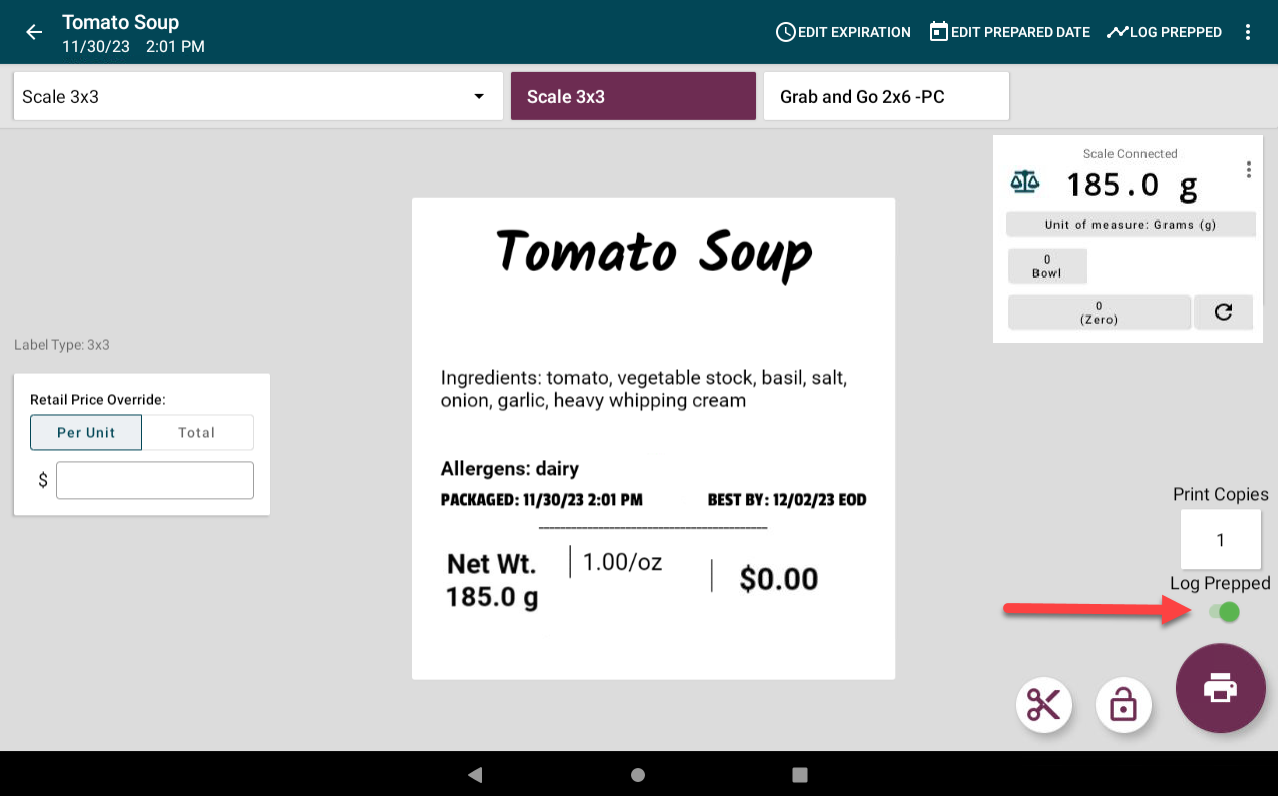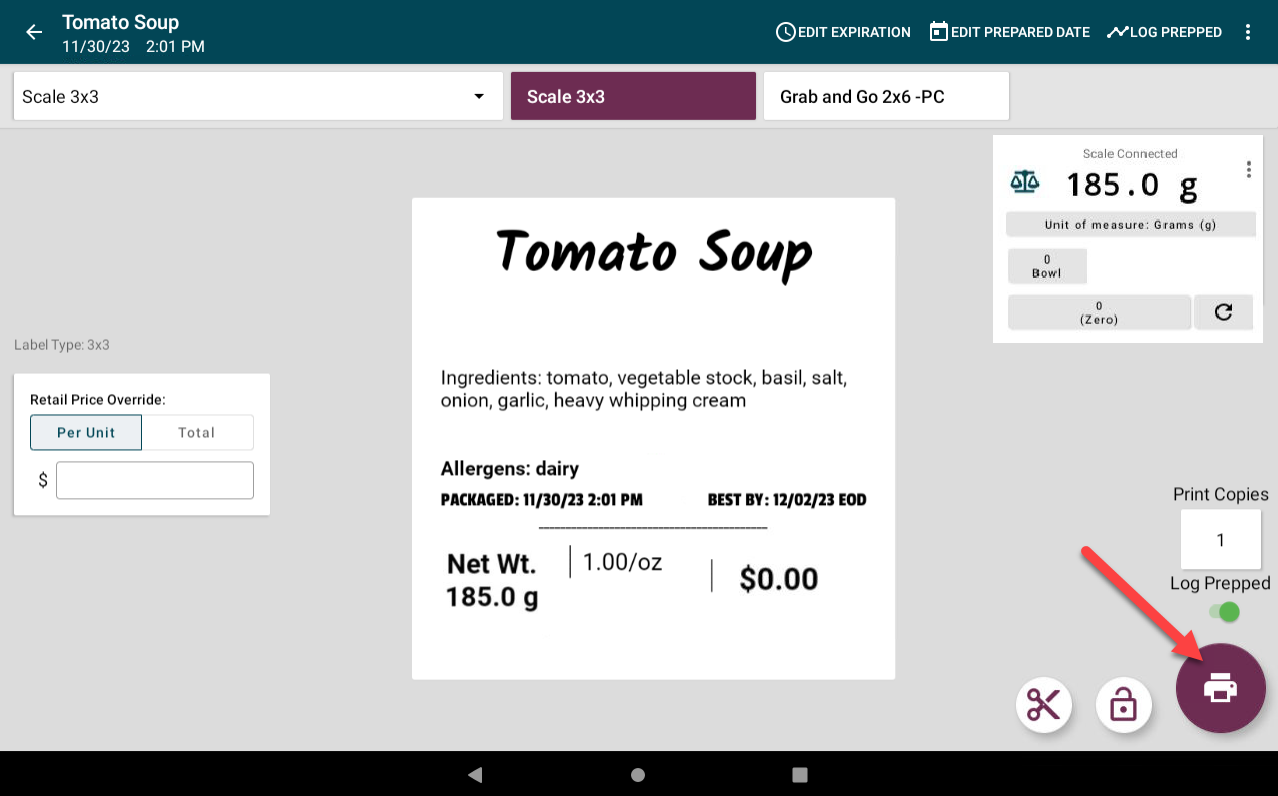Informationen zur Druckvorschauseite
Die Druckvorschauseite wird angezeigt, nachdem in der DateCodeGenie®-App ein Menüelement ausgewählt wurde, um das Druckerprofil für den Druck einzurichten.
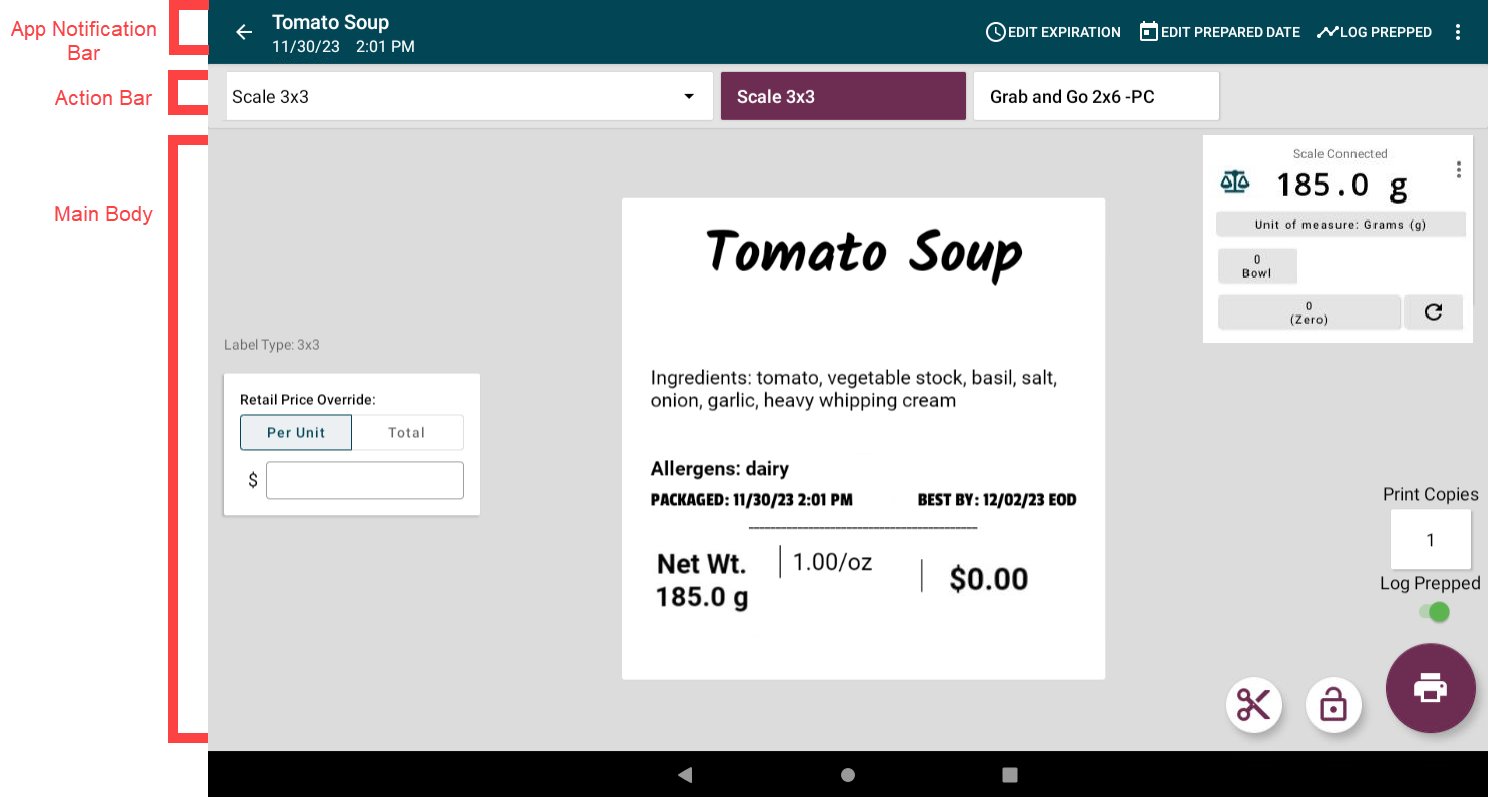
Die Druckvorschauseite kann je nach Berechtigungen, App-Einstellungen, Add-On-Optionen und Funktionen des ausgewählten Druckerprofils unterschiedlich sein.
App-Benachrichtigungsleiste
Bietet Informationen und Aktionen für das ausgewählte Menüelement.
| Zurück-Schaltfläche (Pfeilsymbol): Zurück zum App-Dashboard. |
|
| Name des Menüelements: Der ausgewählte Name des Menüelements. |
|
| Datum und Uhrzeit: Das aktuelle Datum und die Uhrzeit. |
|
| Ablaufdatum bearbeiten: Passen Sie das Ablaufdatum an. Die Berechtigung zum Bearbeiten von Ablaufdatum und -zeit muss aktiviert sein. |
|
| Vorbereitungsdatum bearbeiten: Ändern Sie das Vorbereitungsdatum. Die Berechtigung zum Bearbeiten von Vorbereitungsdatum und -zeit muss aktiviert sein. |
|
| Vorbereitungsprotokoll: Verfolgen Sie die Menge der vorbereiteten Menüelemente, ohne ein Etikett auszudrucken. Erfordert das Add-on „Product Control Tracking“. |
|
| Menüelementoptionen (Symbol mit 3 Punkten): Zusätzliche Optionen für das Menüelement, einschließlich aktualisierter Preise und zugewiesener Mediendateien. |
|
Aktionsleiste
Zeigt die Druckerprofiloptionen an.
Die Auswahl eines anderen Druckerprofils ist zulässig. Damit die Aktionsleiste angezeigt wird, muss die Berechtigung zum Überschreiben des Standarddruckerprofils aktiviert sein.
| Dropdown-Liste „Druckerprofile“: Wählen Sie aus der Liste das zu druckende Druckerprofil aus. |
|
| Hot Buttons: Verknüpfung zur Auswahl eines Druckerprofils. Die Auswahl von Hot Buttons ist zulässig. Damit Hot Buttons angezeigt werden, muss die Berechtigung zum Überschreiben des Standarddruckerprofils aktiviert sein. |
|
Hauptkörper
Enthält die Etikettenvorschau, verfügbare Funktionen zum Bearbeiten, Zubehördetailfelder und Schaltflächen zum Drucken.
| Etikettenvorschau: Vorschau dessen, was auf dem Etikett gedruckt wird. |
|
| Etikettentyp: Etikettengröße des ausgewählten Druckerprofils. |
|
|
Feld „Einzelhandelspreis überschreiben“: Überschreiben Sie den festgelegten Preis während der Verwendung der Waage. Die Option „Preisanpassung zulassen“ muss aktiviert sein. und dem ausgewählten Druckerprofil muss eine Skalierungsfunktion hinzugefügt worden sein, damit dies angezeigt wird. |
|
| Benutzerdefiniertes dynamisches Feld: Fügen Sie dem benutzerdefinierten dynamischen Feld auf dem Etikett Text hinzu. Damit dies angezeigt wird, muss das Druckerprofil über die Funktion für benutzerdefinierte dynamische Felder verfügen. |
|
| Feld „Mitgliederliste“: Wählen Sie die Mitgliederliste aus, die auf das Etikett gedruckt werden sollen. Dazu ist ein Dienstplan-Add-on erforderlich und dem Druckerprofil müssen Dienstplanfunktionen hinzugefügt worden sein, damit dies angezeigt wird. |
|
| Feld mit Waagedetails: Zeigt das Waagengewicht an und ermöglicht die Bearbeitung von Waagedetails. Damit dies angezeigt wird, muss dem Druckerprofil eine Waagenfunktion hinzugefügt worden sein. |
|
| Detailfeld für Temperatursonde: Zeigt die mit der Temperatursonde gemessene Temperatur an. Damit diese angezeigt wird, muss das Druckerprofil über eine Temperaturfunktion verfügen. |
|
| Schaltfläche „Schneiden“ (Scherensymbol): Schaltet das Schneiden nach dem Drucken ein. Wird angezeigt, wenn die App-Einstellung „Schneiden aktivieren“ deaktiviert ist. |
|
| Haltetaste (Schlosssymbol): Jedes Mal, wenn ein neuer Gegenstand auf die Waage gelegt wird, wird ein Etikett gedruckt. Wird angezeigt, wenn die Einstellung „Automatisches Drucken aktivieren“ eingeschaltet ist. |
|
| Kopierbox drucken: Anzahl der zu druckenden Etiketten ändern. |
|
| Umschalten der Protokollvorbereitung: Aktivieren Sie die Nachverfolgung der Vorbereitungsmenge. Das Add-on „Produktkontrollverfolgung“ ist erforderlich, und das automatisch festgelegte Verhältnis 1/1 muss im Portal für dieses Menüelement aktiviert sein, damit es angezeigt wird. |
|
| Schaltfläche „Drucken“ (Druckersymbol): Etikett drucken. |
|